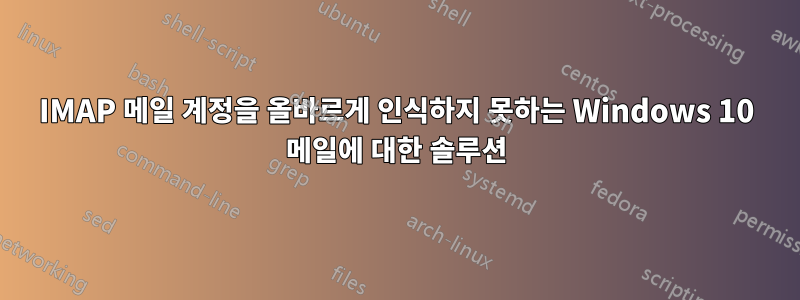
새로운 Windows 10 메일 앱에서 새 메일 계정을 설정할 때 일부 공급자는 IMAP도 제공하는지 여부에 관계없이 자동으로 POP3 서버로 인식됩니다.
이는 앱이 사용자에게 새 계정과 연결할 주소를 묻는 메시지를 표시할 때 해당 주소에 있는 서버를 자동으로 확인하고 IMAP 서버 대신 POP 서버를 고수할 수 있기 때문입니다.
서버를 처음부터 수동으로 정의하는 것은 불가능합니다. 또한 이 작업을 오프라인으로 수행하고 앱이 서버에 연결되기 전에 설정을 변경하는 것도 불가능합니다. 이로 인해 연결 오류가 발생하기 때문입니다.
일부 사용자의 경우 이는 두 가지 매우 불쾌한 동작으로 이어질 수 있습니다.
- 계정은 POP3로 처리됩니다. Mail은 지난 3개월 동안의 모든 메시지를 자동으로 다운로드하여 읽지 않은 메시지로 표시합니다. 모든 메시지를 선택하여 읽은 것으로 표시할 수 없다는 사실과 함께 이는 매우 고통스러운 일이 될 수 있습니다. [참고: 모든 메시지를 선택하는 기능은 2015년 12월부터 추가되었습니다. 하지만 이 질문의 문제는 다루어지지 않았습니다.]
- 서버 주소를 공급자의 IMAP 주소로 변경하려고 하면 올바른 포트와 SSL(예: imap.mail.org:997:1)을 지정하더라도 동기화가 완전히 실패합니다. 0x80072726 또는 0x8007274d 오류가 표시될 수 있습니다. 이는 이 시점에서 더 이상 프로토콜을 지정할 가능성이 없기 때문일 수 있습니다.
답변1
해결 방법: 이 해결 방법을 사용하여 서버를 수동으로 올바르게 정의하십시오.~ 전에앱이 서버에 연결되어 모든 것을 엉망으로 만듭니다.
- "새 계정"을 선택하세요.
- 유효하지 않은 메일 주소를 입력하세요. 서버가 잘못되었거나 존재하지 않는 것이 중요합니다. 예를 들어 사용[이메일 보호됨].
- 이 주소로 3번 다시 시도하세요.
- 세 번째 시도 후에는 확장 옵션 메뉴로 이동하여 서버 정보를 수동으로 입력할 수 있는 옵션이 제공됩니다.확장 버튼을 클릭하기 전:입력한 주소를 실제 주소로 변경하세요. 이후에는 더 이상 메일을 보낼 수 없으므로 메일을 보낼 수 없습니다(이상해 보이지만)! 이제 확장 메뉴에서 "IMAP"을 선택할 수 있습니다. 원하는 대로 수행하고 올바른 서버 정보를 입력하세요.


